Beim Verbinden eines Laufwerks
Um Security Awareness zu konfigurieren, so dass eine Kampagne bei der Verbindung eines Laufwerks angezeigt wird, gehen Sie wie in der Abbildung gezeigt im Richtlinien-Editor vor. Diese Vorgehensweise gilt für alle Arten von Laufwerken.
-
Wählen Sie in der Richtlinienkonfiguration den Knoten Laufwerke.
-
Wählen Sie unter Sperr-Einstellungen das Laufwerk, für das Sie eine Security-Awareness-Kampagne anzeigen lassen wollen. Im Beispiel ein USB-Laufwerk.
-
Doppelklicken Sie das Laufwerk, um den Eigenschaftendialog zu öffnen.
-
Auf dem Reiter Awareness können Sie folgende Einstellungen machen:
-
Wenn Sie eine Verwendungsrichtline anzeigen lassen wollen, wählen Sie diese Option. Hierzu können Sie auch Passwörter vergeben, die bei der Bestätigung eingegeben werden müssen oder Sie haken die Option SB-Freigabe starten, wenn Richtlinie akzeptiert wurde an, damit ein Benutzer das Gerät verwenden kann, sobald die Richtlinie bestätigt wurde.
-
Wenn ein anderer Benutzer als der in Windows angemeldete die Richtlinie bestätigen soll, markieren Sie Windows-Kennwort zur Bestätigung erforderlich und Als anderer Benutzer authorisieren. Klicken Sie Authorisierte Benutzer, um diesen Benutzer in die Liste einzutragen und markieren Sie die Option "Als Benutzer anmelden" standardmäßig aktivieren. Der SB-Freigabe-Assistent wird dann unter dem autorisierten Benutzer ausgeführt.
Wie Sie eine Verwendungsrichtlinie erstellen, erfahren Sie hier.
-
Beim Verbinden mit dem Gerät wollen Sie eine Awareness-Kampagne anzeigen lassen. Jetzt können Sie hier eine zuvor erstellte Kampagne hinzufügen.
Wählen Sie diese aus der Liste aus, die nach Klick auf Hinzufügen geöffnet wird.
-
-
Bestätigen Sie Ihre Einstellungen.
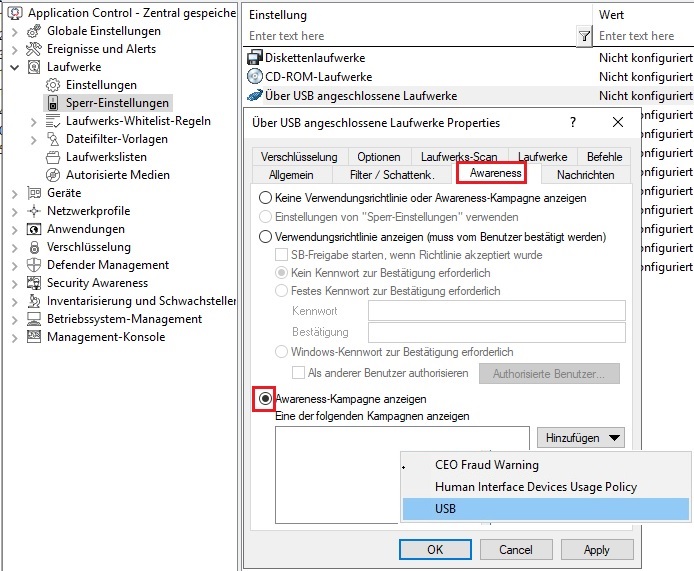
Bei Laufwerk-Whitelist-Regeln lassen sich Security-Awareness-Kampagnen bei allen Regeln außer den folgenden einbinden: Netzwerklaufwerk-Regeln, WebDAV-Netzwerklaufwerk-Regel und Terminaldienste-Regeln.